menjalankan excel – run excel
January 18, 2010
Aksesbilitas, Excel Dasar dan Setting
excel hilang, excel tidak ada, mencari excel, menjalankan excel, run, run excel
Leave a comment
Asing adalah kesan pertama ketika anda menggunakan komputer orang
lain, teman atau di warnet saat pertama kali anda menggunakannya.
Tentu karena setting-an komputer berbeda-beda sesuai keinginan si pemiliknya. Akibatnya anda bingung ketika mencoba salah satu program aplikasi yang ingin digunakan. Sebut saja Excel. Gimana ya caranya … ?
Lewat klik Start button (tombol kiri bawah pada taskbar) … anda ga temukan shortcut ke Ms. Excel.
Dicoba lewat kilk start … tidak ditemukan tombol all program … ???
Dicoba dengan klik start, dan klik program yang ditemukan program open office saja …. aneh ??#***$@
Tips nya adalah:
Anda klik start, dan klik Run … dan selanjutnya anda ketik excel pada Run Box seperti pada gambar dibawah
Excel akan segera terbuka dan siap digunakan …
Jika tidak bisa, ulangi cara diatas dan teliti pengetikan Excel dalam run box
Atau jika tidak tampil juga … berarti memang komputer dihadapan anda tidak terinstal Microsoft Office dalam hal ini Ms. Excel.
Mudah bukan ….
Silakan Mencoba
Tentu karena setting-an komputer berbeda-beda sesuai keinginan si pemiliknya. Akibatnya anda bingung ketika mencoba salah satu program aplikasi yang ingin digunakan. Sebut saja Excel. Gimana ya caranya … ?
Lewat klik Start button (tombol kiri bawah pada taskbar) … anda ga temukan shortcut ke Ms. Excel.
Dicoba lewat kilk start … tidak ditemukan tombol all program … ???
Dicoba dengan klik start, dan klik program yang ditemukan program open office saja …. aneh ??#***$@
Tips nya adalah:
Anda klik start, dan klik Run … dan selanjutnya anda ketik excel pada Run Box seperti pada gambar dibawah
Excel akan segera terbuka dan siap digunakan …
Jika tidak bisa, ulangi cara diatas dan teliti pengetikan Excel dalam run box
Atau jika tidak tampil juga … berarti memang komputer dihadapan anda tidak terinstal Microsoft Office dalam hal ini Ms. Excel.
Mudah bukan ….
Silakan Mencoba




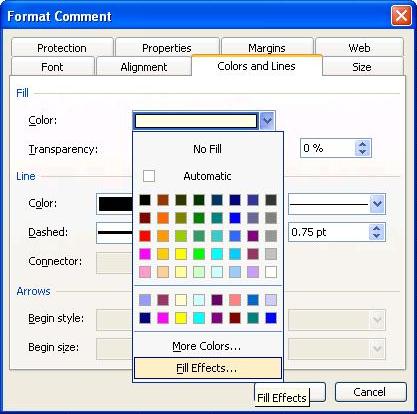



Tidak ada komentar:
Posting Komentar